注意: 本文已完成其工作,随后将不再使用。 为防止出现“找不到页面”问题,我们将删除已知无效的链接。 如果创建了指向此页面的链接,请删除这些链接,以便与我们一起为用户提供通畅的 Web 连接。
创建 图表后,可以将坐标轴标题添加到具有坐标轴的图表中的水平坐标轴和垂直坐标轴。 不能将它们添加到没有坐标轴的图表,如饼图和圆环图。
与可以 添加的图表标题非常类似,坐标轴标题可帮助查看图表的人了解数据内容。
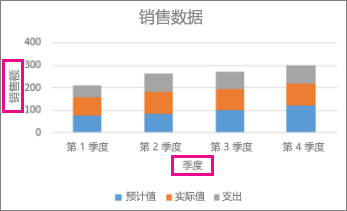
下面将说明添加坐标轴标题:
-
如果在功能区上看到"查看"按钮,请单击它,然后单击"编辑"。
如果在功能 区上看到 "编辑"按钮,则已准备好添加坐标轴标题。
-
单击图表中的任意位置以显示功能 区上的" 图表"按钮。
-
单击">坐标轴标题",指向"主要横坐标轴标题"或"主要纵坐标轴标题",然后单击想要的坐标轴标题选项。
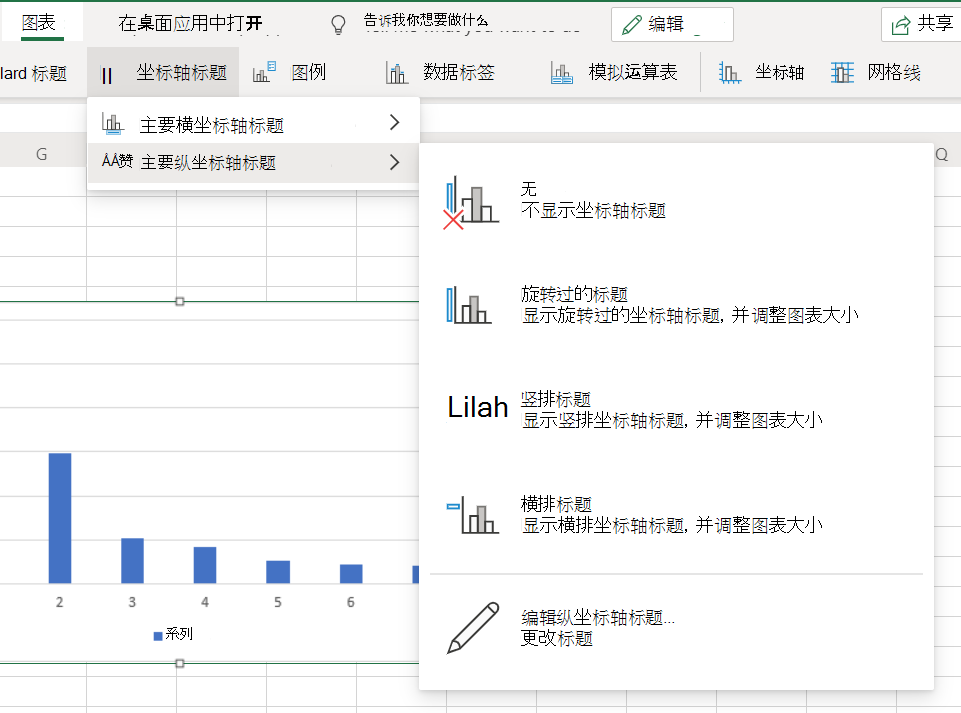
-
在" 标题" 文本框中,键入坐标轴的标题。
若要在标题中开始新行,请按 Enter。
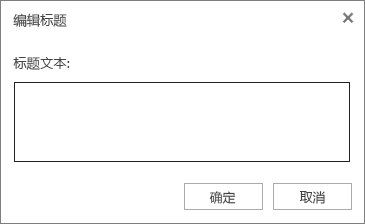
编辑或删除坐标轴标题
您可以更改坐标轴标题或将其从图表中删除。
-
单击图表中的任意位置以显示"图表 "按钮。
-
单击"坐标>坐标轴标题>"主要横坐标轴"或"主要纵坐标轴标题"。
-
执行下列操作之一:
-
若要更改标题,请单击" 编辑横坐标轴 标题"或 "编辑纵 坐标轴标题",然后编辑"标题 "文本框中的 文本。
-
若要删除标题,请单击"无"。
-







